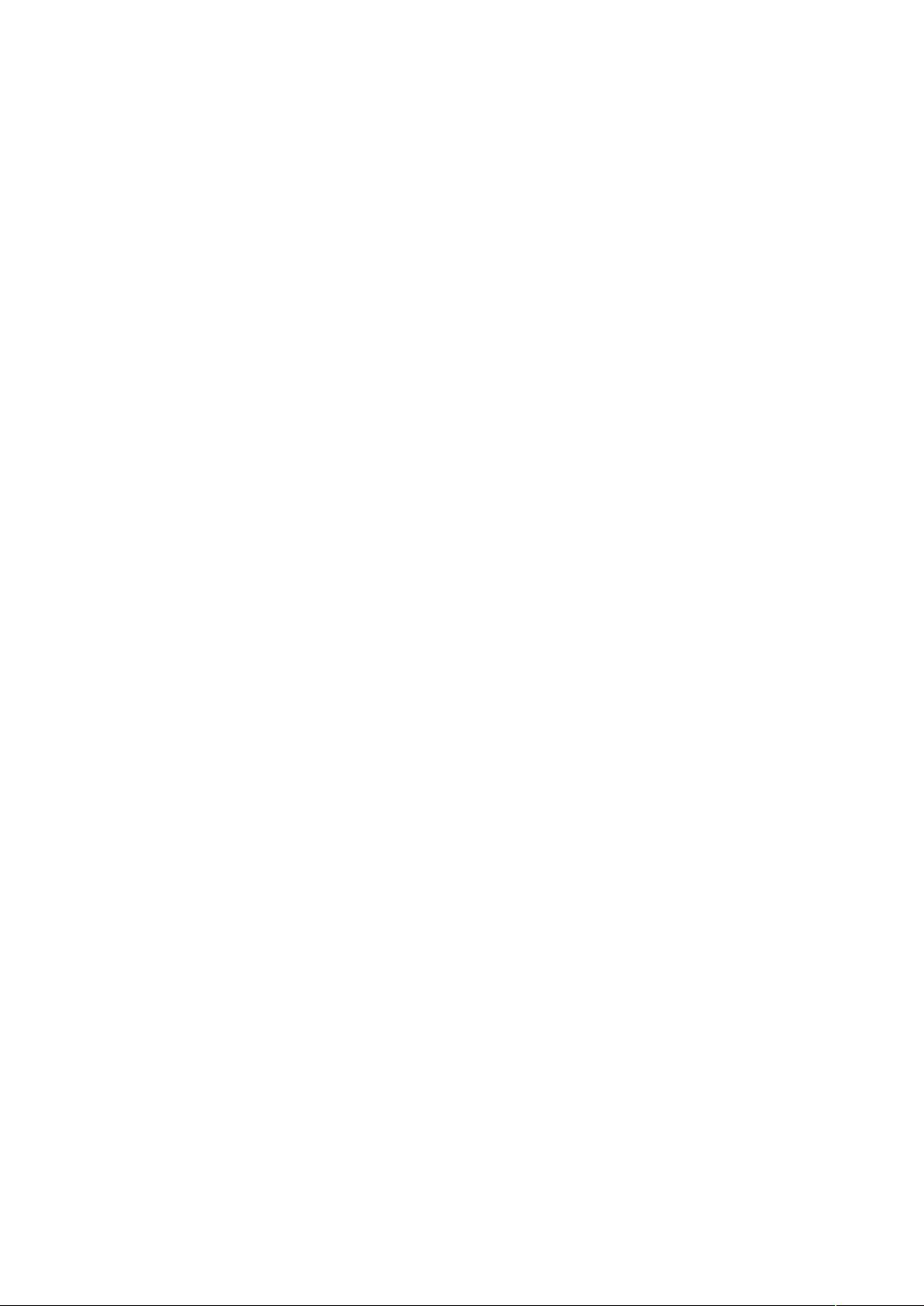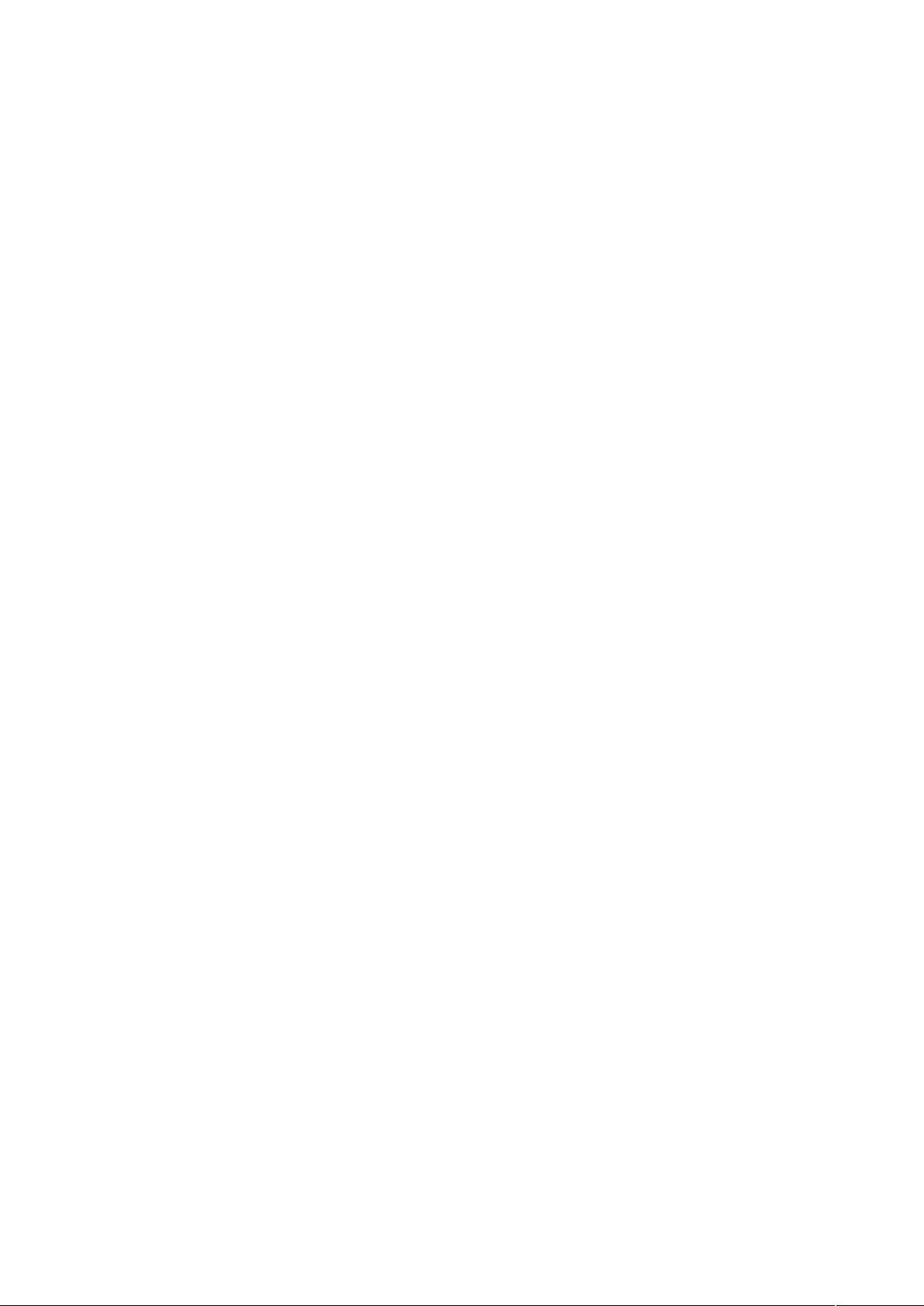SUN880服务器Solaris安装步骤及配置详解
版权申诉
12 浏览量
更新于2024-07-02
收藏 966KB DOC 举报
"SUN880 服务器调试手册(db2).doc"
在服务器调试过程中,SUN880(RAID1)的装机和SUN Solaris的安装是至关重要的步骤。以下是详细的操作流程:
首先,安装前准备阶段,确保服务器的硬件状态良好。在SUN880服务器中,RAID1配置提供了数据冗余,增强了系统的稳定性。当需要安装Solaris8操作系统时,需使用eject命令打开光驱,并插入相应的安装光盘。如果光驱无法打开,可能是因为有其他进程正在使用光驱,此时需要查找并结束这些进程。
接着,进入安装过程。在服务器启动时,通过键盘操作进行引导。同时按下stop和a键,这会将服务器引导至ok提示符下。在此状态下,输入"boot cdrom"指令,服务器将重新启动并从光盘启动安装程序。
安装程序启动后,首先是语言选择,选择“6.Simplified Chinese”以使用简体中文界面。然后,设置地域选项,选择“1.Simplified Chinese GBK”,以适应中文环境。
配置信息界面中,依次进行以下设置:
- “欢迎”页面点击“下一步”。
- “网络连接”选择“联网的”以确保服务器能接入网络。
- “network interface”选择服务器的网络接口,如“eri0”。
- “DHCP”选择“否”,意味着手动配置IP地址。
- 输入“主机名”,例如“omc”。
- 输入“IP地址”,如“138.1.2.235”。
- 输入“网络掩码”,如“255.255.0.0”。
- 对于“IPv6”,选择“否”表示不启用IPv6。
- “名称服务”选择“无”,即不使用DNS服务。
在确认信息界面,用户需要核对之前输入的网络配置是否准确,确认无误后点击“继续”。
接下来,安全策略配置阶段,保持默认的“不配置Kerberos安全性”选项,点击“继续”。Kerberos是一种网络认证协议,但在这个案例中未被选用。
再往后,命名服务设置环节,选择“NONE”表示不使用任何命名服务,然后点击“继续”。命名服务通常用于解析主机名到IP地址,但在这里未被配置。
最后,用户确认所有的设置信息无误后,点击“继续”以完成安装。整个过程需要细致操作,确保每一步的配置符合实际需求,以保证服务器的正常运行和后续的数据库(db2)调试工作。
在整个SUN880服务器的安装和调试过程中,了解并熟练掌握这些步骤至关重要,因为它们不仅关乎服务器的基本功能,还直接影响到后续的应用部署和服务质量。在实际操作中,应严格按照步骤进行,并随时备份重要数据,以防意外情况发生。
点击了解资源详情
点击了解资源详情
122 浏览量
2021-11-19 上传
2022-03-09 上传
103 浏览量
188 浏览量
110 浏览量
2021-10-04 上传
老帽爬新坡
- 粉丝: 98
- 资源: 2万+
最新资源
- 易语言学习-互联网服务支持库(ISAPI) - 公开测试版3(2012-5-29).zip
- mingw-w64+gcc-10.2.0
- 200个常用图标动画 .gif .ae素材下载
- Solving-programming-problems-in-R-on-your-own:曾经因为搜寻问题似乎无法让您找到解决方案而感到沮丧吗? 该研讨会将帮助您解决如何自行解决R中的编码问题!
- 超声波探伤方法汇总.rar
- 今日公交:今日扩展和苹果表展示公交到站
- 总标量
- 易语言学习-内存DLL操作支持库)含例子源码和演示录像.zip
- caesar-cipher_Cplusplus:在密码学中,凯撒(Caesar)代码或幻灯片代码,凯撒(Caesar)代码或凯撒Shift(Caesar Shift)是最简单且最知名的加密技术之一。 该代码包括替换代码,其中,浅色文本中的每个字母被替换为字母表中具有特定位置差异的另一个字母
- ViperC:适用于Objective-C和Swift的VIPER体系结构的Xcode模板
- NeverNote:built构建了一个简单的便笺和任务应用程序,以演示现代Android开发工具的使用-(Kotlin,协程,流程,体系结构组件,MVVM,房间,材料设计组件,通知等)
- RomeroLight
- unCompress.zip
- ETL_with_Pyspark_-_SparkSQL:一个示例项目,旨在使用Apache Spark中的Pyspark和Spark SQL API演示ETL过程
- 智能家居外文翻译
- 易语言学习-大鸟的目录树支持库--静态版(二次修正).zip